Web前端开发学习【1】-----大学生如何购买学生版的阿里云服务器,或免费领取半年的阿里云服务器目录
既然是做Web前端开发,除了优秀的编程技能之外,我们还需要的就是自己的一个服务器,用来挂载自己编程的前端web页面。比如,阿里云、腾讯云、百度云等服务器,其实服务器的作用远远不止挂载自己的web前端页面这样简单,这只是它其中的一个功能而已,大家也可以自己百度,还有很多功能哦、比如安装ROS,在上面进行嵌入式ROS的开发等等!
但本次博客的Web前端开发专栏,林君学长主要运用阿里云服务器进行个人网页的挂载哟,首先介绍学生版阿里云服务器的购买,和学生如何免费领取半年的阿里云服务器,一起来学习吧!
一、进入阿里云官网、注册阿里云账号
1、百度搜索关键词[阿里云服务器],然后进入官网
1)、在百度搜素引擎页面搜素阿里云服务器,然后点击,进去阿里云官网,如下所示:

2)、进入官网页面如下所示:

2、免费注册阿里云账号
1)、点击右上角的免费注册,进行阿里云的账号注册
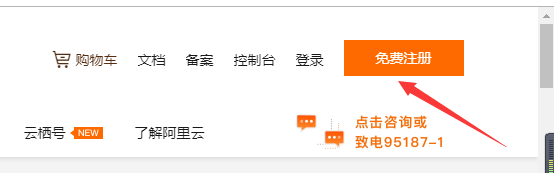
2)、两种注册方式:支付宝快捷注册和账号密码注册

3)、推荐使用账号密码注册,作为开发人员,应该有一个自己独立的阿里云账号

以上注册好之后,自己进行登录就好哦!
4)、个人登录页面如下所示:

二、进行实名认证和学生认证
1、进行实名认证
1)、点击右上角头像,然后选择个人基本资料

2)、在页面选择实名认证

上面林君学长的是已经认证了的,小伙伴可以通过支付宝一键认证哦,这样认证的方式快,也不会有安全问题,认证通过之后,就是上图所示的页面哦!
2、进行学生认证
1)、选择学生认证,进行学习的个人认证

林君学长已经通过学生认证,以上就是自己通过的页面,大家初次注册,可能有一些资料需要填写,小伙伴们自己填写就好ok!
填写完成之后,就可以购买学生版的阿里云服务器啦!
三、学生版的阿里云服务器的购买
1、学生认证通过后,再次回到学生认证页面,点击查看云翼计划

2、进入页面、领取优惠券,然后下翻进行购买
1)、领取优惠券

2)、购买学生版云服务器

四种选择,半年还是一年,小伙伴们自己定夺哦!这里,林君学长推荐大家选择云服务器ESC,不选择轻量应用服务器,不要为我为什么哈,大佬都是这样选择的,哈哈哈!
3)、学生版的赠送产品,一下是购买自动赠送了哈!

3、选择个人配置
1)、点击购买,进行个人服务器配置

学生一般在进行其他课程学习的时候,ubuntu系统用的较多,所以我们选择ubuntu系统,推荐ubuntu16.04,因为ubuntu18.04在进行开发的时候,遇到的问题有时候不知道怎么解决
2)、配置好之后,加入购物车,然后点击去结算进行购买

3)、支付


按照以上进行支付就好哟!本次博客只讲解怎么购买,如何配置自己的阿里云服务器,林君学长将在下一期的web前端开发进行发布哦,小伙伴们及时关注阅读哈!
4、查看自己的云服务器
1)、回到个人控制台首页,点击左边菜单栏,选择云服务器ESC

2)、点击概览
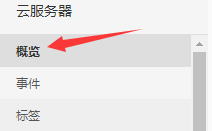
3)、下翻查看自己的服务器

到这里,我们的云服务器问题就解决啦!
四、如何获取免费领取半年阿里云服务器的资格
1、点击下方链接,进入阿里云领取服务器活动页面
1)、链接如下:
https://developer.aliyun.com/adc/student/#ecscolleges-collocation-stu
2、领取步骤如下所示:
1)、领取步骤:

2)、前面两步我们已经完成,接下来我们进行第三步:测试
点击3,完成测试:

测试时间10分钟,总共林君学长记得是10道题,单选和多选,60分及格,只有及格了才有资格免费领取哦,小伙伴们认真做,题目比较简单,认真审题!
3、测试完成,返回活动页面,进行领取
1)、点击今日领取,就可以参与领取啦!
上面图因为林君学长已经领取,所以显示和你们的有所出入,大家自己领取就好,领取之后的配置和上面购买的系统配置一样配置哦!而且,这个好像运行内存大一点哎,推荐领取半年吧!
温馨提示:由于每天领取过多,小伙伴们今天可能领取不到,但是不要灰心,第二天8点可以再次领取,自己设置一个早晨的闹钟吧,记得八点起来领取,这样领取的人不是太多,今日领取的份数也就还有,小伙伴们也就可以领取啦!
4、记得备案,记得备案
不管我们是自己购买的还是通过活动领取的阿里云服务器,我们都要记得备案,只有备案了,我们才是合法的,我们搭建的个人网站的访问也会是安全的,不会被强制不允许访问哈!
1)、在个人页面点击备案

2)、开始备案

3)、填写备案信息

备案信息自己认真填写吧!仔细填写哦,我们是一个合格、合法的网络人哈!后面的操作就根据提示进行吧,林君学长就介绍到这里了!
以上就是本次博客的主要内容,讲解购买阿里云服务器,进行个人网站的搭建的初始步骤,希望多本次博客的阅读,对大家购买阿里云服务器有所帮助。下一期的 Web前端开发,林君学长将带大家了解如何配置自己的阿里云服务器,请小伙伴们关注后收看啦!
遇到问题的小伙伴记得评论区留言,林君学长看到会为大家解答的,这个学长不太冷!
陈一月的又一天编程岁月^ _ ^
